Bien débuter
Au démarrage, vous serez invité à définir un nom, puis il vous sera demandé si vous souhaitez faire le tutoriel - il est recommandé de le faire. Il vous apprendra à effectuer les mouvements de base du jeu à l'aide d'aides visuelles.
Dans le menu principal, cliquez sur "Jouer" et sélectionnez un serveur. Il est conseillé aux nouveaux joueurs de rejoindre le Tutoriel. Il est préférable de ne jouer que sur des serveurs de niveau Novice au début, puis une fois que vous aurez compris les bases du jeu, vous pourrez passer à des types de cartes plus difficiles, comme des cartes Modéré ou DDmaX. Pour voir ces cartes, supprimez le mot 'Novice' du filtre.
Contrôles de base
- Déplacez-vous à gauche et à droite avec les touches Q (si c'est A, n'hésitez pas à la changer dans les paramètres) et D, et sautez avec Espace.
- Visez avec votre souris - notez que votre curseur dans le jeu est verrouillé sur une large zone circulaire autour du centre de l'écran.
- Faites un Hook avec le clic droit. Il s'agit d'un grappin, mais vous rencontrerez le mot hook très fréquemment en jeu, donc nous ferons de même dans ce tutoriel. Le Hook permet de s'accrocher à des blocs accrochables ou à d'autres tees.
- Tirez/utilisez votre arme équipée avec le clic gauche.
- Faites des émotes avec la touche Maj. La communication dans DDNet se fait généralement sans discuter, car les tees utilisent souvent le pistolet pour donner des indications, et les émotes pour indiquer leur état d'esprit pendant une map partie de carte. Par exemple, l'émote de chute de larmes peut indiquer une partie dangeureuse.
Mécaniques Principales
Le Hook
Le ![]() hook atteint environ 11 blocs, bien que la portée soit légèrement différente si essayez de vous accrocher à une tuile hookable ou à un tee (en raison de différences de hitbox).
hook atteint environ 11 blocs, bien que la portée soit légèrement différente si essayez de vous accrocher à une tuile hookable ou à un tee (en raison de différences de hitbox).
Utiliser son hook sur un bloc accrochable vous accélère vers l'endroit que vous avez accroché (jusqu'à une vitesse maximale de environ 20 blocs par seconde).
Hook un tee attire rapidement le tee vers vous, et vous attire également plus lentement vers lui. La physique d'un tee accrochant un autre tee est régie par les règles du "strong hook" et du "weak hook" (hook fort et hook faible).
Les tuiles de 'Freeze'
Un tee se trouvant dans une / Tuile de Freeze se retrouvera privé de toutes ses actions (on le reconnait au changement de couleur de skin en skin ninja) et incapable de bouger.
Sur les cartes plus anciennes, il peut y avoir une tuile en forme de coeur qui agit comme une tuile de Freeze, mais qui a une hitbox plus large.
Sauter
Appuyer sur la barre Espace vous permet de sauter. Les Tees possèdent deux types de saut :
- Le saut depuis le sol
- Le saut en l'air, que vous récupérez dès que vous touchez le sol. Dans certains cas, il est possible d'avoir plus d'un saut en l'air.
Un saut au mur peut être effectué sur les murs marqués d'une tuile de saut de mur . Pour pouvoir l'effectuer, il faut que le Tee entre en contact avec le mur pendant qu'il est en l'air.
Armes
Un tee commence toujours avec les armes suivantes :
 Marteau : Utilisé pour désactiver le freeze sur les autres joueurs, propulser les autres tees, ou encore voler !
Marteau : Utilisé pour désactiver le freeze sur les autres joueurs, propulser les autres tees, ou encore voler ! Pistolet : Principalement utilisé pour communiquer avec les autres tees.
Pistolet : Principalement utilisé pour communiquer avec les autres tees.
Le tee peut également ramasser d'autres armes en fonction des maps :
- Le fusil à pompes : Comme son nom ne l'indique pas, il tire un laser qui rebondit sur les murs et attire les autres tees vers vous (ou vers la dernière position sur laquelle le laser a rebondi).
- Le lance Grenades : Tire une grenade dont le projectile repousse les tees.
- Le Laser : Tire un laser qui rebondit sur les murs et retire l'état de "unfreeze" (retire l'état de Freeze) des tees.
Techniques de Base
Personnaliser votre tee
La personnalisation se fait principalement dans les paramètres.
Onglet Joueur
Ici, le nom, le clan et le drapeau peuvent être définis pour le joueur principal et le Dummy (il s'agit d'un second personnages que vous pouvez également contrôler dans de moindres mesures).
Onglet du Tee
Cet onglet vous permet de changer l'apparence de votre Tee.
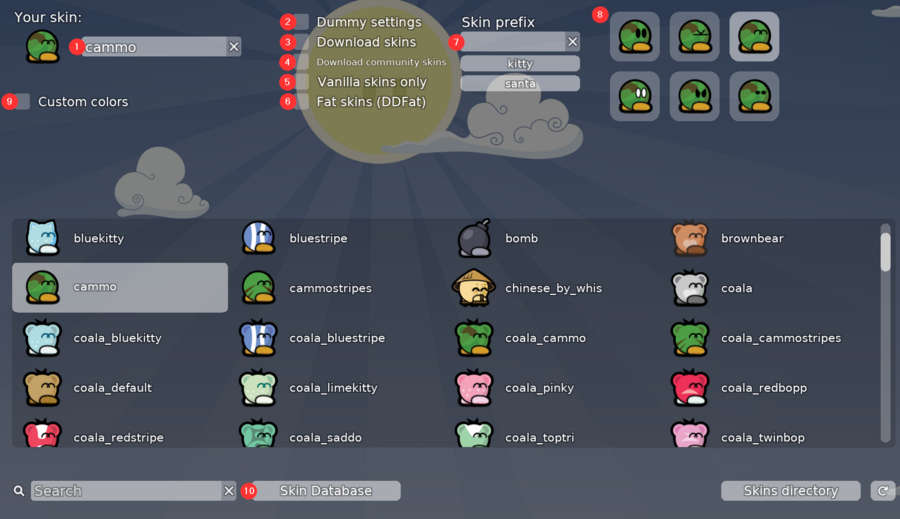
- Dans ce champ, le nom du skin peut être saisi manuellement (en respectant les majuscules et les minuscules). Vous avez besoin de l'écrire lorsque vous voulez utiliser un skin qui n'est pas listé dans la liste ne dessous.
- Si ce paramètre est coché, les paramètres du dummy peuvent être modifiés.
- Cela permet l'utilisation et l'affichage de skins provenant d'une base de données. Si ce paramètre est désactivé et qu'un autre joueur utilise un skin qui n'est pas disponible localement, le skin par défaut sera affiché à la place.
- Dans la base de données officielle des skins, les skins sont séparés entre les skins "normaux" et "communautaires".
Lorsque cette case est cochée, les skins communautaires, qui peuvent moins ressembler à des tees, seront téléchargés.
- Cela désactive tous les skins sauf les skins vanille originaux, même les autres skins locaux.
- Simplement un paramètre qui grossit les skins pour rigoler. Cependant, les autres joueurs ne peuvent voir l'effet que s'ils l'ont également activé.
- Certains skins ont plusieurs variantes. Par exemple, dans la capture d'écran, on peut voir le skin 'cammo' (sélectionné) et 'coala_cammo'. Dans ce cas, 'coala' est le préfixe. Ce champ permet de changer facilement de variante.
- Ici, on peut définir les yeux du Tee.
- Ce paramètre permet de personnaliser les couleurs du corps et des pieds du tee.
- Ce bouton ouvre le site web de la base de données officielle des skins.
D'autres skins sont disponibles dans la base de données des skins (10). Pour les utiliser, il faut cocher la case (3) et désactiver la case (5). Pour utiliser les skins communautaires, la case (4) doit également être coché. Pour mettre le skin, son nom doit être saisi ou copié dans (1).
Il existe d'autres bases de données comme skins.tw qui contiennent encore plus de skins que la base de données officielle. Mais elles doivent être intégrées séparément pour être utilisées.
Onglet Apparence
C'est ici que se trouvent les paramètres concernant le HUD, le Chat et d'autres éléments visuels généraux. Les autres joueurs ne peuvent pas en voir les effets si vous changez ces paramètres.
Onglet Assets
C'est ici que les textures du jeu peuvent être sélectionnées. Vous pouvez généralement obtenir des Assets sur Discord et skins.tw. Les autres joueurs ne peuvent pas voir les effets si vous changez ces paramètres.
Lieux de discussion
D'autres ressources ou des communautés non anglophones peuvent être trouvées ici.
